电脑没声音怎么回事_电脑没有声音怎么办
电脑没有声音怎么办检测方法有几种
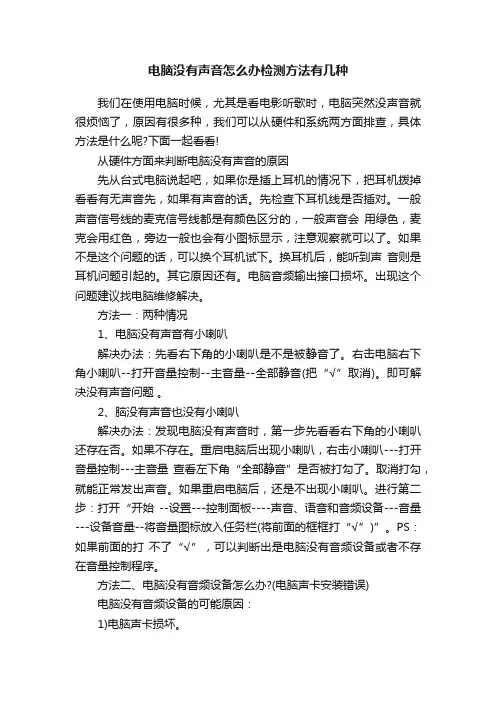
电脑没有声音怎么办检测方法有几种我们在使用电脑时候,尤其是看电影听歌时,电脑突然没声音就很烦恼了,原因有很多种,我们可以从硬件和系统两方面排查,具体方法是什么呢?下面一起看看!从硬件方面来判断电脑没有声音的原因先从台式电脑说起吧,如果你是插上耳机的情况下,把耳机拨掉看看有无声音先,如果有声音的话。
先检查下耳机线是否插对。
一般声音信号线的麦克信号线都是有颜色区分的,一般声音会用绿色,麦克会用红色,旁边一般也会有小图标显示,注意观察就可以了。
如果不是这个问题的话,可以换个耳机试下。
换耳机后,能听到声音则是耳机问题引起的。
其它原因还有。
电脑音频输出接口损坏。
出现这个问题建议找电脑维修解决。
方法一:两种情况1、电脑没有声音有小喇叭解决办法:先看右下角的小喇叭是不是被静音了。
右击电脑右下角小喇叭--打开音量控制--主音量--全部静音(把“√”取消)。
即可解决没有声音问题。
2、脑没有声音也没有小喇叭解决办法:发现电脑没有声音时,第一步先看看右下角的小喇叭还存在否。
如果不存在。
重启电脑后出现小喇叭,右击小喇叭---打开音量控制---主音量查看左下角“全部静音”是否被打勾了。
取消打勾,就能正常发出声音。
如果重启电脑后,还是不出现小喇叭。
进行第二步:打开“开始--设置---控制面板----声音、语音和音频设备---音量---设备音量--将音量图标放入任务栏(将前面的框框打“√”)”。
PS:如果前面的打不了“√”,可以判断出是电脑没有音频设备或者不存在音量控制程序。
方法二、电脑没有音频设备怎么办?(电脑声卡安装错误)电脑没有音频设备的可能原因:1)电脑声卡损坏。
2)电脑中病毒。
3)音频设备服务被禁用。
电脑没有音频设备怎么办?先用杀毒软件对电脑进行全盘扫描杀毒查看是否存在电脑病毒破坏音频设备。
如果不存在病毒问题,按照这个步骤来操作:进入我的电脑 --空白区域右键鼠标选择属性---选择硬件--再选择--设备管理。
如下图所示的为正常情况下的声卡设备与驱动。
如何解决电脑音频无声

如何解决电脑音频无声电脑音频无声是许多电脑用户常遇到的问题之一。
当我们在使用电脑时,突然发现没有声音输出,这对于需要音频的任务或娱乐活动非常困扰。
本文将介绍一些常见的解决方法,帮助您解决电脑音频无声的问题。
一、检查音量设置首先,我们需要检查电脑的音量设置。
右下角的系统托盘中有音量图标,点击鼠标右键,选择“打开音量控制选项”。
确保主音量控制和应用程序音量控制的音量没有静音或调至最低。
如果发现问题,调整音量至适当的级别后,重新测试音频是否有声音输出。
二、检查音频设备连接有时候,电脑音频无声可能是由于音频设备的连接问题引起的。
请检查您的扬声器、耳机或其他音频设备是否正确连接到电脑上。
确保插头与插孔相匹配,插头没有松动或拧紧。
三、检查音频驱动程序音频驱动程序是控制电脑音频功能的软件程序。
如果驱动程序损坏或过时,将可能导致电脑音频无声。
您可以通过以下步骤检查并更新音频驱动程序:1. 在Windows中,点击开始菜单,搜索设备管理器,并打开该程序。
2. 在设备管理器中,找到“声音、视频和游戏控制器”选项,并展开该选项。
3. 找到您的音频设备,右键点击并选择“更新驱动程序”。
4. 按照提示选择自动更新驱动程序或手动下载最新的驱动程序。
5. 安装完毕后,重新启动电脑,并测试音频是否有声音输出。
四、检查音频服务音频服务是在Windows操作系统中管理音频功能的服务。
如果音频服务停止或出现问题,将可能导致电脑音频无声。
请按照以下步骤检查和启动音频服务:1. 同样在开始菜单中搜索“services.msc”,并打开该程序。
2. 在服务列表中,找到“Windows音频”或“Windows音频端点构建器”。
3. 右键点击该服务,选择“属性”,然后选择“自动”作为启动类型,并点击“启动”按钮。
4. 确认更改后,点击“应用”和“确定”按钮。
5. 重新启动电脑,并测试音频是否有声音输出。
五、使用系统还原如果您之前的音频设置可以正常工作,但现在变得无声,您可以尝试使用系统还原来恢复到之前的正常状态。
如何解决电脑音频无声的问题
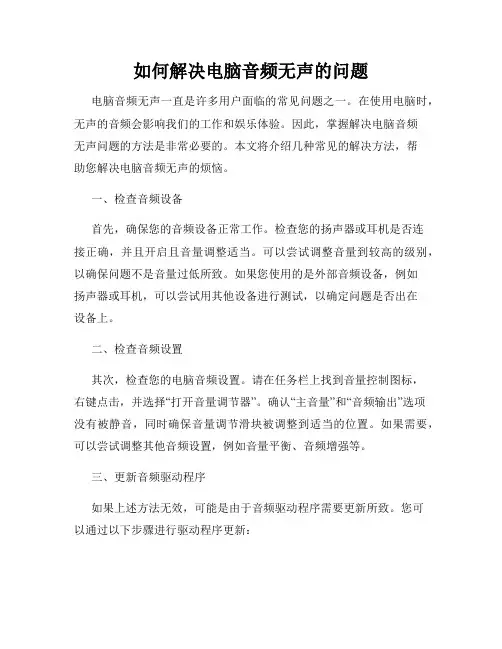
如何解决电脑音频无声的问题电脑音频无声一直是许多用户面临的常见问题之一。
在使用电脑时,无声的音频会影响我们的工作和娱乐体验。
因此,掌握解决电脑音频无声问题的方法是非常必要的。
本文将介绍几种常见的解决方法,帮助您解决电脑音频无声的烦恼。
一、检查音频设备首先,确保您的音频设备正常工作。
检查您的扬声器或耳机是否连接正确,并且开启且音量调整适当。
可以尝试调整音量到较高的级别,以确保问题不是音量过低所致。
如果您使用的是外部音频设备,例如扬声器或耳机,可以尝试用其他设备进行测试,以确定问题是否出在设备上。
二、检查音频设置其次,检查您的电脑音频设置。
请在任务栏上找到音量控制图标,右键点击,并选择“打开音量调节器”。
确认“主音量”和“音频输出”选项没有被静音,同时确保音量调节滑块被调整到适当的位置。
如果需要,可以尝试调整其他音频设置,例如音量平衡、音频增强等。
三、更新音频驱动程序如果上述方法无效,可能是由于音频驱动程序需要更新所致。
您可以通过以下步骤进行驱动程序更新:1. 打开“设备管理器”。
方法是右键点击“开始菜单”,选择“设备管理器”。
2. 在设备管理器窗口中,找到并展开“声音、视频和游戏控制器”类别。
3. 右键点击您的音频设备,选择“更新驱动程序”。
4. 在更新驱动程序的选项中,您可以选择自动搜索更新或手动指定驱动程序的位置。
5. 根据系统提示进行驱动程序更新。
四、检查音频服务有时,电脑音频无声问题可能是由于音频服务未开启或异常导致的。
您可以按照以下步骤检查音频服务:1. 按下Win + R键,打开运行对话框。
2. 输入“services.msc”,点击“确定”按钮。
3. 在服务窗口中,查找并右键点击“Windows Audio”、“Windows Audio Endpoint B uilder”、“Windows Audio服务”这三项服务。
4. 确保这些服务均状态为“运行”。
如果服务未运行,您可以右键点击,并选择“启动”进行开启。
笔记本电脑突然没有声音了怎么办
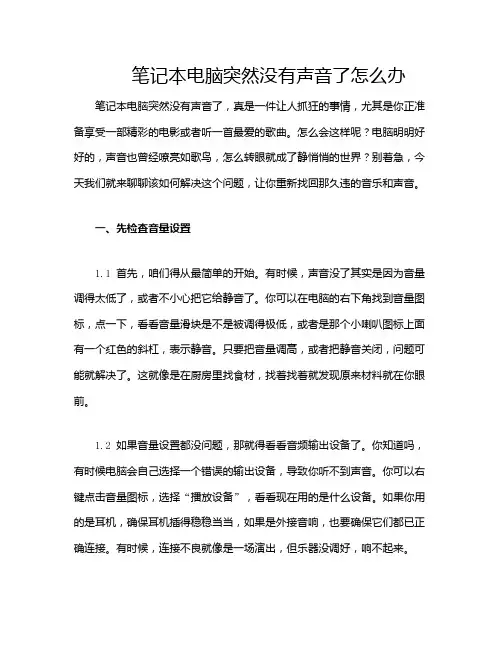
笔记本电脑突然没有声音了怎么办笔记本电脑突然没有声音了,真是一件让人抓狂的事情,尤其是你正准备享受一部精彩的电影或者听一首最爱的歌曲。
怎么会这样呢?电脑明明好好的,声音也曾经嘹亮如歌鸟,怎么转眼就成了静悄悄的世界?别着急,今天我们就来聊聊该如何解决这个问题,让你重新找回那久违的音乐和声音。
一、先检查音量设置1.1 首先,咱们得从最简单的开始。
有时候,声音没了其实是因为音量调得太低了,或者不小心把它给静音了。
你可以在电脑的右下角找到音量图标,点一下,看看音量滑块是不是被调得极低,或者是那个小喇叭图标上面有一个红色的斜杠,表示静音。
只要把音量调高,或者把静音关闭,问题可能就解决了。
这就像是在厨房里找食材,找着找着就发现原来材料就在你眼前。
1.2 如果音量设置都没问题,那就得看看音频输出设备了。
你知道吗,有时候电脑会自己选择一个错误的输出设备,导致你听不到声音。
你可以右键点击音量图标,选择“播放设备”,看看现在用的是什么设备。
如果你用的是耳机,确保耳机插得稳稳当当,如果是外接音响,也要确保它们都已正确连接。
有时候,连接不良就像是一场演出,但乐器没调好,响不起来。
二、驱动程序检查2.1 接下来,驱动程序也是一个重要的环节。
驱动程序就像是电脑和硬件之间的翻译官,没了它,声音自然就出不来了。
你可以打开设备管理器,找到“声音、视频和游戏控制器”,看看里面的设备是不是正常。
如果旁边有个小黄色感叹号,那说明驱动出了问题。
这时可以尝试右键点击它,选择“更新驱动程序”,让电脑帮你自动查找更新。
有时候,最新的驱动能解决一些古怪的问题,就像一场及时雨,给你带来意想不到的效果。
2.2 如果更新驱动没用,那就可以考虑卸载再重新安装驱动。
虽然听上去有点麻烦,但其实这步骤也没那么复杂。
卸载后,重启电脑,系统会自动重新安装驱动程序。
就像是给电脑一次新的洗礼,有时候焕然一新能让它焕发活力。
2.3 有些朋友可能会觉得驱动程序难以捉摸,不妨去官网下载最新版本,手动安装。
笔记本电脑突然没有声音了怎么办
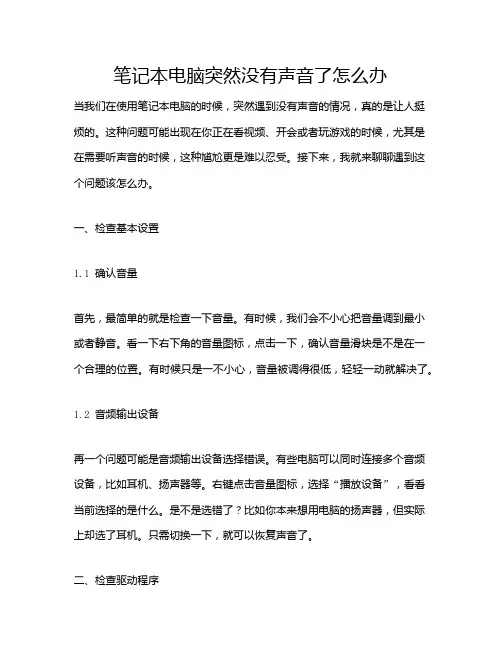
笔记本电脑突然没有声音了怎么办当我们在使用笔记本电脑的时候,突然遇到没有声音的情况,真的是让人挺烦的。
这种问题可能出现在你正在看视频、开会或者玩游戏的时候,尤其是在需要听声音的时候,这种尴尬更是难以忍受。
接下来,我就来聊聊遇到这个问题该怎么办。
一、检查基本设置1.1 确认音量首先,最简单的就是检查一下音量。
有时候,我们会不小心把音量调到最小或者静音。
看一下右下角的音量图标,点击一下,确认音量滑块是不是在一个合理的位置。
有时候只是一不小心,音量被调得很低,轻轻一动就解决了。
1.2 音频输出设备再一个问题可能是音频输出设备选择错误。
有些电脑可以同时连接多个音频设备,比如耳机、扬声器等。
右键点击音量图标,选择“播放设备”,看看当前选择的是什么。
是不是选错了?比如你本来想用电脑的扬声器,但实际上却选了耳机。
只需切换一下,就可以恢复声音了。
二、检查驱动程序2.1 更新驱动程序如果基础设置没问题,那就得考虑驱动程序了。
有时候,音频驱动过时或者损坏,都会导致没有声音。
你可以去电脑的“设备管理器”,找到“音频输入和输出”,右键点击你的音频设备,选择“更新驱动程序”。
系统会自动寻找最新的驱动,有时候这个简单的操作就能解决问题。
2.2 重装驱动程序如果更新驱动没有用,那就可以尝试重装。
先在“设备管理器”中右键你的音频设备,选择“卸载设备”。
重启电脑后,系统会自动重新安装音频驱动。
这个方法听起来复杂,但其实操作起来很简单,只需几分钟就能完成。
2.3 检查系统更新此外,检查一下系统更新也是个好主意。
有时候,系统的某些更新会影响到音频功能。
进入“设置”中的“更新与安全”,查看有没有待安装的更新。
确保你的系统是最新版本,这样可以避免很多潜在的问题。
三、硬件故障排查3.1 检查扬声器如果以上方法都试过了,还是没声音,那就可能是硬件故障了。
首先,检查一下扬声器。
如果你的笔记本有外接扬声器,确保它们是正常工作的。
试着连接其他设备,看看声音是否正常。
为什么电脑开机后没声音?
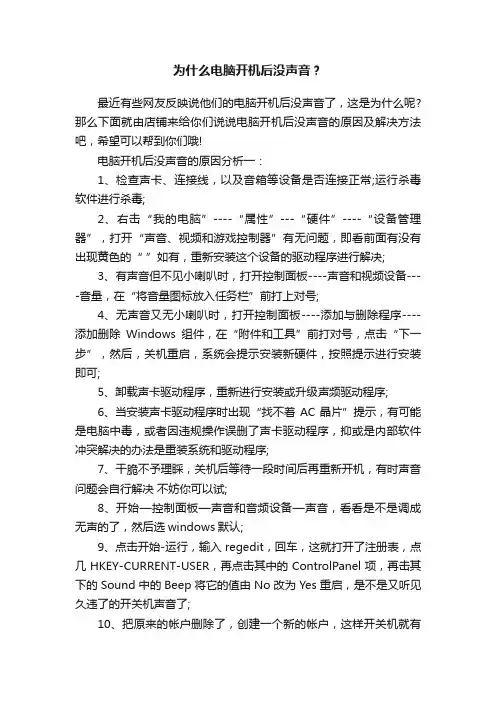
为什么电脑开机后没声音?最近有些网友反映说他们的电脑开机后没声音了,这是为什么呢?那么下面就由店铺来给你们说说电脑开机后没声音的原因及解决方法吧,希望可以帮到你们哦!电脑开机后没声音的原因分析一:1、检查声卡、连接线,以及音箱等设备是否连接正常;运行杀毒软件进行杀毒;2、右击“我的电脑”----“属性”---“硬件”----“设备管理器”,打开“声音、视频和游戏控制器”有无问题,即看前面有没有出现黄色的“ ”如有,重新安装这个设备的驱动程序进行解决;3、有声音但不见小喇叭时,打开控制面板----声音和视频设备----音量,在“将音量图标放入任务栏”前打上对号;4、无声音又无小喇叭时,打开控制面板----添加与删除程序----添加删除Windows组件,在“附件和工具”前打对号,点击“下一步”,然后,关机重启,系统会提示安装新硬件,按照提示进行安装即可;5、卸载声卡驱动程序,重新进行安装或升级声频驱动程序;6、当安装声卡驱动程序时出现“找不着AC晶片”提示,有可能是电脑中毒,或者因违规操作误删了声卡驱动程序,抑或是内部软件冲突解决的办法是重装系统和驱动程序;7、干脆不予理睬,关机后等待一段时间后再重新开机,有时声音问题会自行解决不妨你可以试;8、开始—控制面板—声音和音频设备—声音,看看是不是调成无声的了,然后选windows默认;9、点击开始-运行,输入regedit,回车,这就打开了注册表,点几HKEY-CURRENT-USER,再点击其中的ControlPanel项,再击其下的Sound中的Beep将它的值由No改为Yes重启,是不是又听见久违了的开关机声音了;10、把原来的帐户删除了,创建一个新的帐户,这样开关机就有声音了,可能是用户配置文件出错造成的问题,可以先开启来宾用户guest,重起试试看下有没有开关机声音,如果有的话就可以用上面的方法了,先要创建一个管理员帐户,然后就点击你这个出问题的帐户,然后按着提示就可以删除了,在删除的过程中它还会提示是否要保留原来帐户的文件,在删除的时候最好要备份收藏夹,还有开始菜单里的安装软件创建的文件夹,搞定后再把它们复制过去就可以了。
电脑音频无声怎么解决
电脑音频无声怎么解决随着科技的不断发展,电脑在我们生活中的重要性越来越大。
然而,有时候我们可能会遇到电脑音频无声的问题,这会给我们的使用体验带来不便。
本文将介绍几种解决电脑音频无声问题的有效方法,帮助您尽快恢复音频功能。
一、检查硬件连接首先,我们需要确认硬件连接是否正确,这是导致电脑音频无声的常见原因之一。
请按照以下步骤操作:1. 检查扬声器或耳机是否正确连接至电脑的音频插孔。
确保插头插入到正确的孔上,并且插紧。
2. 检查扬声器或耳机线缆是否损坏。
如果线缆破损或连接不良,可能会导致音频无法正常传输。
尝试更换一根新的线缆,然后再次检查音频是否恢复。
3. 检查扬声器或耳机的电源是否正常。
确保扬声器或耳机已打开并且处于工作状态。
二、调整音量设置如果硬件连接没有问题,那么我们需要检查电脑的音量设置是否正确。
请按照以下步骤进行操作:1. 点击电脑右下角的音量图标,打开音量控制面板。
2. 确保主音量滑块设置为适当的位置,并确保未将其设置为静音状态。
3. 检查应用程序的音量设置。
有些应用程序有自己独立的音量控制选项,例如媒体播放器或网络浏览器。
请确保这些应用程序的音量设置合理,并非静音状态。
三、更新驱动程序如果前两个步骤都无效,那么可能是由于过时的音频驱动程序导致电脑音频无声。
您可以尝试以下方法更新驱动程序:1. 打开设备管理器。
在Windows操作系统中,您可以通过按下Win + X键,然后选择"设备管理器"或在开始菜单中搜索"设备管理器"来打开它。
2. 展开"声音、视频和游戏控制器"选项。
3. 右键点击您的音频设备,选择"更新驱动程序"。
4. 系统将自动搜索并安装最新的驱动程序。
完成后,重新启动电脑并检查音频是否恢复。
四、检查默认播放设备有时候,电脑可能会将音频输出设备设置为默认禁用或其他设备,从而导致音频无声。
请按照以下步骤进行检查:1. 右键点击电脑右下角的音量图标,在弹出菜单中选择"播放设备"。
电脑没声音是什么原因
电脑没声音是什么原因电脑在我们的日常生活和工作中扮演着重要的角色,当我们想用电脑听音乐、看电影或者进行语音通话时,如果突然发现电脑没声音,那可真是一件让人烦恼的事情。
接下来,咱们就一起探讨一下电脑没声音可能的原因。
首先,硬件方面的问题是导致电脑没声音的常见原因之一。
比如,音箱或者耳机出现故障。
有时候,音箱或耳机的线路可能损坏,插头接触不良,或者内部的发声单元出现问题,这都会让声音无法正常传出。
声卡也是一个关键的硬件。
如果声卡损坏,电脑自然就无法处理声音信号。
还有一种情况是,电脑的音频接口出现了问题,比如接口松动、生锈或者被灰尘堵塞,这都可能影响声音的传输。
另外,硬件驱动程序的问题也不容忽视。
驱动程序就像是硬件与操作系统之间的“桥梁”,如果驱动程序没有正确安装或者版本过旧,声卡等硬件可能无法正常工作,从而导致电脑没有声音。
软件方面的原因同样不少。
系统设置错误是比较常见的情况。
比如,可能不小心将音量设置为静音,或者音量调节得过低,以至于听不到声音。
还有,音频服务未正常运行也会造成电脑没声音。
Windows 系统中有专门负责音频处理的服务,如果这些服务被禁用或者出现故障,声音就会受到影响。
再来说说病毒和恶意软件的问题。
有些病毒和恶意软件可能会破坏系统的音频相关设置,甚至损坏音频驱动程序,导致电脑失去声音。
另外,安装了不兼容的软件或者进行了不正确的系统更新,也可能引发声音问题。
比如,新安装的软件与音频驱动程序产生冲突,或者系统更新后音频驱动程序不再适用。
除了上述原因,还有一些特殊情况。
比如,某些特定的应用程序设置出现问题,导致在该程序中没有声音输出。
如果是笔记本电脑,还可能存在快捷键导致声音关闭的情况。
有些笔记本电脑配备了专门的声音控制快捷键,不小心按下可能会关闭声音。
总之,电脑没声音的原因是多种多样的。
当遇到这种情况时,我们可以先检查硬件连接是否正常,然后查看系统音量设置、驱动程序状态等。
如果自己无法解决,可以寻求专业人士的帮助,让电脑尽快恢复“声音”,重新为我们的生活和工作带来便利。
如何解决电脑上的无声或音频失效问题
如何解决电脑上的无声或音频失效问题无声或音频失效是电脑常见的问题之一,它可能会给我们的日常使用带来很多不便。
然而,幸运的是,我们可以采取一些简单的解决方法来修复这些问题,以确保我们的电脑再次正常运行。
在本文中,我们将讨论一些应对这些问题的常见方法。
1. 检查音量设置首先,我们需要检查电脑的音量设置。
在任务栏上找到音量图标,确保音量没有被静音或设置得过低。
如果是静音状态,请取消勾选静音选项,并将音量调整到适当的水平。
2. 检查扬声器和耳机连接无声问题可能是由于扬声器或耳机未正确连接所致。
请检查它们是否插入正确的插孔,并且连接是否牢固。
你还可以尝试将耳机插头插入其他可用插孔,以确认问题是否源于硬件连接。
3. 更新驱动程序过时的或不兼容的音频驱动程序也会导致音频失效。
我们可以通过以下步骤更新驱动程序:a) 在开始菜单中搜索“设备管理器”,并打开它。
b) 展开“音频输入和输出”或“声音、视频和游戏控制器”选项。
c) 右键单击音频设备(通常是扬声器或耳机),选择“更新驱动程序”。
d) 选择自动搜索更新的选项,从网络上下载并安装最新的驱动程序。
4. 检查音频服务有时,音频服务可能会停止运行或出现错误,导致音频失效。
我们可以通过以下步骤重新启动音频服务:a) 同样在开始菜单中搜索“服务”,并打开它。
b) 在服务列表中找到“Windows音频”或类似的选项,确保它的状态为“运行”。
c) 如果状态不是“运行”,右键单击选项并选择“启动”。
5. 禁用音频增强功能有时,启用音频增强功能可能导致音频失效。
我们可以尝试禁用这些功能以恢复音频:a) 找到音量图标上的右键单击菜单,选择“声音”或类似的选项。
b) 在弹出的窗口中,寻找“增强”选项,然后将其禁用。
c) 重新启动电脑,查看音频是否已恢复正常。
6. 使用系统还原如果以上方法都无法解决问题,我们可以尝试使用系统还原功能。
这将使计算机恢复到以前的状态,可能会解决一些系统问题,包括音频失效。
解决电脑无声的问题
解决电脑无声的问题电脑无声,这可是个让人头疼的问题。
当你想听音乐、看电影或者进行视频通话时,却发现电脑没有声音,那种感觉真的很糟糕。
别担心,下面咱们就一起来找找原因,解决这个让人烦恼的问题。
首先,咱们来看看是不是硬件方面出了问题。
扬声器或者耳机可能是“罪魁祸首”。
检查一下扬声器或者耳机的插头是否插好,有没有松动。
如果是用蓝牙连接的设备,要确保蓝牙已经配对成功并且连接稳定。
有时候,插头插得不够紧或者接触不良,就会导致无声的情况。
声卡也是需要关注的硬件之一。
如果电脑的声卡出现故障,那声音也就无从谈起了。
对于台式电脑,声卡通常是集成在主板上的。
可以打开电脑机箱,检查声卡的连接是否正常,有没有松动或者损坏的地方。
如果是笔记本电脑,声卡一般是集成在主板内部的,自行检查可能有难度,这时候可以考虑找专业的维修人员帮忙。
接下来,咱们再看看软件方面的原因。
系统设置是比较常见的一个“嫌疑犯”。
在 Windows 系统中,右键点击任务栏右下角的音量图标,选择“打开音量合成器”,看看各个应用程序的音量是否被静音或者调得太低了。
还要检查一下“播放设备”,确保选择了正确的扬声器或者耳机作为默认设备。
如果系统更新后出现无声的情况,可能是新的驱动程序与硬件不兼容,这时候可以尝试回滚声卡驱动程序。
音频驱动程序的问题也不容忽视。
如果驱动程序损坏、过时或者不兼容,也会导致电脑无声。
可以到电脑制造商的官方网站上,根据电脑的型号和操作系统,下载并安装最新的声卡驱动程序。
或者使用一些驱动管理软件,让它们帮你自动检测和更新驱动。
病毒或者恶意软件也有可能捣乱。
它们可能会破坏系统文件,包括与声音相关的文件。
所以,定期使用杀毒软件对电脑进行全面扫描,清除可能存在的病毒和恶意软件,这也是保持电脑正常运行的重要步骤。
再来说说一些特殊情况。
如果是在某些特定的应用程序中没有声音,比如某个视频播放器或者游戏,那可能是该应用程序的音频设置有问题。
进入应用程序的设置选项,检查音频相关的设置,看看是不是被静音或者音量设置不正确。
- 1、下载文档前请自行甄别文档内容的完整性,平台不提供额外的编辑、内容补充、找答案等附加服务。
- 2、"仅部分预览"的文档,不可在线预览部分如存在完整性等问题,可反馈申请退款(可完整预览的文档不适用该条件!)。
- 3、如文档侵犯您的权益,请联系客服反馈,我们会尽快为您处理(人工客服工作时间:9:00-18:30)。
UTO即可。我的是华硕的主板,其他由于主板的 不同,或者BIOS版本不一样,可能有些差异, 不过也基本类似,如果是AwardBIOS,进入 BIOS中的“Interg
ratedPeripherals”,再选“AC97Audio”改 “Disable”为“Au
的感叹号或问号,如果有说明驱动没有装,或是 有问题,这时就需要用驱动盘重装下驱动了,或 是下个驱动精灵或是驱动人生来检测下哪个驱动 有问题。
三,遇到有音响和耳
机同时使用的电脑,有时候插上耳机,音响就没 有声音,或是耳机听有声音,音响没有声音,或 是电脑机箱前面的耳机接口插上没有声音的,这 个都是要在音频输入输出那里设置下的
删了什么东西,导致电脑突然没有声音了。下面 是小编整理出一些常见电脑没声音怎么回事以及 一些电脑没有声音的处理方法。 弄清楚电脑没声音怎么回事和解决电脑没有声音 怎
么办也是从简单到复杂 一,首先是看看电脑右下角那个小喇叭图标,是 不是被设置成静音了
二,再看看电脑设备管理器里的声音、视频和游 戏控制器,那里是不是有黄色
在弹出的“音量控制”对话框中查看“音量控制” 和“波形”两项里是不是把音量关到最小,或者 被设成静音状态。 如果对话框中没有这两个选项,请点击“选项” 菜单&mda
sh;—选择“属性”——在 “显示下列音量控制”中选中“音量控制”和 “波形”两项,再进行正确设定。
/ 电机维修 电机修理 jkl
地播放MP3,歌曲都有声音,为什么打开网站看 视频会没有声音呢?? 在本地播放有声音,也就证明你的声卡,耳机 (音箱),驱动都一切正常,基本就是属于设置 问题了。。
。。 先检查网页播放器是否声音打开了。。 如果你使用的是IE,打开工具---Internet选项---高级,看下图,你的是否都打开了
特别提醒:实际上很多时候,电脑不正常工作的 原因都是小毛病,软故障,仔细分析,很多时候 都能够很容易的解决问题的。 五、对BIOS不熟悉的用户可能误操作屏蔽了板 载
声卡。 进入BIOS,选择 I/ODeviceconfiguration→OnboardAC97Audi oController,选择ENANLE或者A
问题比较具有代表性,大多由于兼容性问题和中 断冲突造成。 驱动兼容性的问题比较好解决,用户可以更新各 个产品的驱动即可。而中断冲突就比较麻烦。首 先进入控制面板&r
arr;系统→设备管理器,查询各自的IRQ中断, 并可以直接在手动设定IRQ,消除冲突即可。如 果在设备管理器无法消除冲突,最好的方法是回 到BIOS中,关
查看耳机音箱上的音量
调解开关是否调到了最小,或者静音。检查 windows自带的播放软件RealPlayer和 WindowsmediaPlayer的音量,是否都调解成最 小,或者静音。
现在有些声卡,有接口感应功能,比如你插上音 响或者耳机,会弹出一个窗口,让你选择你插上 去的是什么设备,当你选择错误,就可能导致没 有声音了,这里一定要设置正确。
标签:电脑(143)电脑维修(13)很多的电脑用户经 常会遇到电脑没有声音的现象,不清楚电脑没声 音怎么回事,有很多用户也会在网上提出电脑没 有声音怎么办?出现电脑没
有声音的原因很多,如刚装完系统,没有装声卡 驱动,第二天开电脑突然没有声音了,不小心电 脑设置成静音了,音频设置没设置好,如插上耳 机有声音,但是音响没有声音,不小心
闭一些不需要的设备,空出多余的IRQ中断。也 可以将网卡或其他设备换个插槽,这样也将改变 各自的IRQ中断,以便消除冲突。在换插槽之后 应该进入BIOS中的“PNP/
PCI”项中将“ResetConfigutionrationData”改为 ENABLE,清空PCI设备表,重新分配IRQ中断 即可。 经常还会有网友提出,我在本
。如勾选当插入正面耳机时,关闭后面板输出, 机箱前的耳机就可以听到声音了,如勾选当插入 设置设备管理器时,开启自动弹出对话框,让你 选择是前面板输出,还是后面板。(要
打开音频设置面板是在电脑的控制面板里找)
四、如果肯定了驱动程序是正确安装的,那么再 来看一下电脑里的音量设置。 具体方法是:双击任务栏里的小喇叭的图标,
